使用 QR 碼限制影印
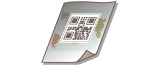 | 在影印原稿時嵌入 QR 碼,可讓您限制重製。您也可以僅嵌入追蹤資訊,而不禁止重製。 |
 |
如需如何使用 QR 碼啟用文件掃描鎖定的資訊,請參閱使用 QR 碼來限制影印。 |
1
放置原稿。放置文件
2
按下 <影印>。<主功能表> 畫面
3
按下影印基本功能畫面上的 <選項>。影印基本功能畫面
4
按 <文件掃描鎖定>。
5
按 <禁止全部>。
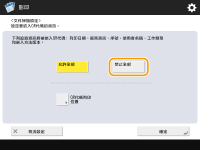
追蹤資訊會隨著掃描鎖定資訊一起嵌入。

如果選擇 <允許全部>,則只會嵌入追蹤資訊,不會禁止重製。
6
按 <QR代碼列印位置>。
7
選擇 QR 碼的位置並按下 <確定>。
按下箭號按鈕可以選擇列印位置。
8
按 <確定>  <關閉>。
<關閉>。
 <關閉>。
<關閉>。9
按下  (啟動)。
(啟動)。
 (啟動)。
(啟動)。影印開始。
 |
嵌入安全浮水印您也可以將安全浮水印連同 QR 碼一起嵌入。如需有關設定安全浮水印的資訊,請參閱嵌入「最高機密」文字 (安全浮水印)。 重新寫入 QR 碼QR 碼包含第一個嵌入 QR 碼及最新嵌入 QR 碼中儲存的資訊。根據此 QR 碼功能,如果您影印已列印 QR 碼的輸出,並將新的 QR 碼嵌入其中,則為「文件掃描鎖定」模式所設定的條件絕對不會低於先前的條件。舉例來說,即使最新掃描鎖定資訊設為 <允許全部>,在 QR 碼中嵌入的第一個掃描鎖定資訊設為 <禁止全部>,將會在「文件掃描鎖定」模式套用 <禁止全部>。 QR碼中嵌入的資訊以下追蹤資訊會嵌入 QR 碼內。 列印日期、廠商資訊、序號、使用者名稱、工作類型及嵌入方式版本 |